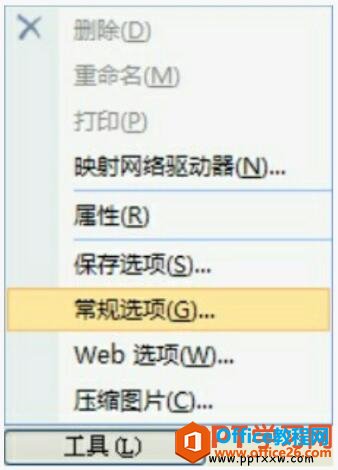在PowerPoint 2016中是允许用户将演示文稿保存成“.wmv”格式的视频文件。只要电脑安装了Windows Media Player,就可再电脑上直接放映演示文稿,这样就无需再安装ppt软件了。下面我们说下他的操作方法。
1.打开ppt演示文稿,点击菜单栏中的“文件”,之后在出现的界面选择“导出”项,然后再中间框中选择“创建视频”选项,在右侧我们可以设置一下演示文档的质量(也就是分辨率)。如图1
把PPT演示文稿保存成视频格式的方法
2.在“放映每张幻灯片的秒数”后面选设置每张幻灯片的放映时间。如图2
4个不可多得的PPT技巧,你一定会爱上他的!
信赖 许多人在 建造PPT的 时分,会 常常为了某个 成绩, 忧愁半天, 破费 大批 工夫不说,还 老是做不出 都雅的PPT。 那末, 明天为你 引见几个 十分 简朴却 经常使用的PPT小 本领,让你在做PPT时省时省力。 一、 疾速 别离文本框当你拿到一份 满是大段 案牍的PPT时,要想排版 美妙, 普通 状况下,
把PPT演示文稿保存成视频格式的方法
3.完成后点击“创建视频”按钮,然后会弹出PowerPoint的另存为对话框,在这里我们选择要存放的位置,然后把保存类型改成“Windows Media视频(*.wmv)”格式,然后点保存,这时转换好的演示文档就保存到指定文件夹中了。如图3
把PPT演示文稿保存成视频格式的方法
注意:如果要转换的ppt文件比较大,在转换过程中可能需要点时间。
PPT如何设置声音播放教程
PPT鼠标点击播放按钮的 声响 怎样 配置?ppt中鼠标点击播放按钮的 时分是有 声响的,该 怎样 配置这个 声响呢? 上面 咱们就来看看 具体的教程 一、 咱们将PPT 翻开 以后在它的 经常使用菜单里找到 画图选项,如图所示: 二、点击 画图选项内的 其余选项, 而后在它的下拉菜单里找到 行动按钮,如图所